CAD二维练习题
- 格式:doc
- 大小:411.50 KB
- 文档页数:10
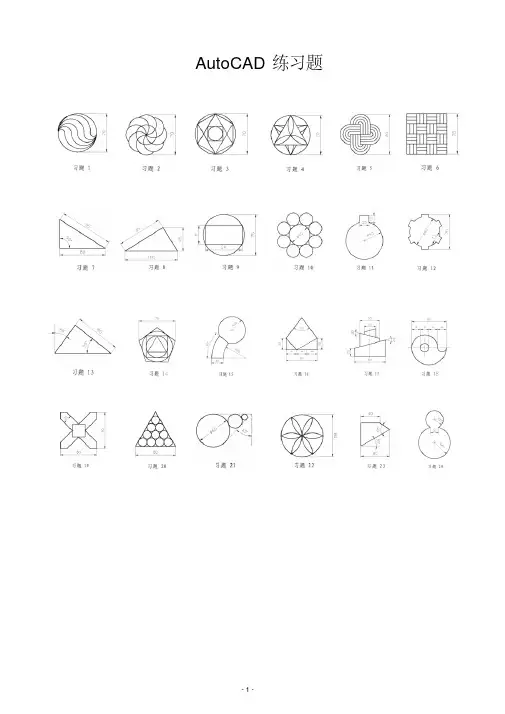
AutoCAD练习题10.1 习题1:定数等分画圆弧◆练习说明:◆操作提示:⑴先画一条长为70的直线,然后在这条直线上6等分(如图所示)⑵使用“多段线”命令,在“指定起点: 指定下一个点或[圆弧(A)/半宽(H)/长度(L)/放弃(U)/宽度(W)]:”提示下输入a;在“指定圆弧的端点或[角度(A)/圆心(CE)/方向(D)/半宽(H)/直线(L)/半径(R)/第二个点(S)/放弃(U)/宽度(W)]:”提示下输入d,开始绘制圆弧的方向(如图所示)⑶重复以上的操作,完成圆弧的绘制(如图所示)⑷选择“圆”命令,捕捉圆的中点,在“指定圆的半径或[直径(D)]”提示下输入35,回车⑸删除辅助线,添加尺寸标注(如图所示)10.2 习题2:环形阵列画圆弧◆练习说明:1、此图外面由8段相同的圆弧构成;2、使用环形阵列命令快速绘制。
◆操作提示:⑴先画一个直径为35的圆,然后向上复制(如图所示)⑵使用“环形阵列”命令,阵列出8个圆(如图所示)⑶使用“修剪”命令,修剪出一段圆弧后,并删除多余的圆(如图所示)⑷再次使用“环形阵列”命令,阵列出8个圆弧,添加尺寸标注(如图所示)10.3 习题3:使用极轴追踪绘制图形◆练习说明:1、此图主要练习多边形的绘制;2、在绘制中间的矩形时将会用到45°极轴追踪。
◆操作提示:⑴先对“极轴追踪”进行设置,鼠标右击状态栏上的“极轴”,点击“设置”按钮(如图所示)⑵在“极轴追踪”对话框中勾选“启用极轴追踪(F10)”选项,在“增量角”改为45°(改成45°的意思是:凡是45°的倍数都能追踪得到)(如图所示)⑶先画一个直径为70的圆,再画一个内接于圆的正6边形(如图所示)⑷使用“对象捕捉”命令,绘制里面的直线,并用“极轴追踪”方式绘制一条连接于线上的直线(如图所示)⑸使用“直线”命令连接其余直线(如图所示)⑹捕捉大圆的圆心,在矩形里面绘制一个小圆,并添加尺寸标注(如图所示)10.4 习题4:使用镜像、修剪命令绘制图形◆练习说明:1、此图多为对称图形,可使用镜像命令生成;2、图形中三角形里面的几条线段用边界修剪命令完成。
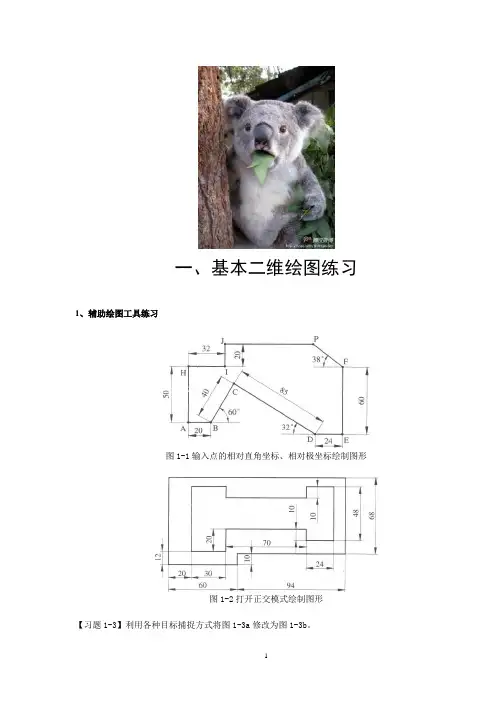
一、基本二维绘图练习1、辅助绘图工具练习图1-1输入点的相对直角坐标、相对极坐标绘制图形图1-2打开正交模式绘制图形【习题1-3】利用各种目标捕捉方式将图1-3a修改为图1-3b。
图1-3利用目标捕捉功能绘制图形【习题1-4】打开极轴追踪模式(FIO),通过输入直线的长度绘制图1-4所示的图形。
图1-4利用极轴追踪功能绘制图形【习题1-5】利用极轴追踪、自动捕捉及目标捕捉追踪功能将图1-5a修改为图1-5b。
图1-5综合练习1【习题1-6】利用极轴追踪、自动捕捉及目标捕捉追踪功能绘制图1-6所示的图形。
图1-6综合练习22、实体绘图命令练习【习题1-7】利用Circle(圆)和Ellipse(椭圆)等命令绘制图1-7所示的图形。
图1-7绘制圆和椭圆【习题1-8】利用Polygon(正多边形)和Circle(圆)等命令绘制图1-8所示的图形。
图1-8绘制圆和正多边形【习题1-9】用Polygon(正多边形)和Circle(圆)等命令绘制图1-9所示的图形。
【习题1-10】用Pline(组合线)和Line(线)命令绘制图1-10所示的图形。
图1-9绘制圆和正多边形图1-10绘制组合线3、编辑命令练习【习题1-11】用Offset(等距线)、Trim(修剪)和Line命令绘制图1-11所示的图形。
图1-11用Offset和Trim等命令绘制图形图1-12绘制等距线【习题1-13】用Offset(等距线)和Extend(延伸)命令将图1-13a修改为图1-13b。
图1-13用Offset和Extend命令绘制图形【习题1-14】用Array(阵列)等命令绘制图1-14所示的图形。
图1-14用Array命令创建环形阵列【习题1-15】用Array(阵列)和Rotate(旋转)等命令绘制图1-15所示的图形。
图1-15用Array和Rotate命令绘制图形【习题1-16】用Fillet(倒圆角)和Chamfer(倒角)命令将图1-16a修改为图1-16b。
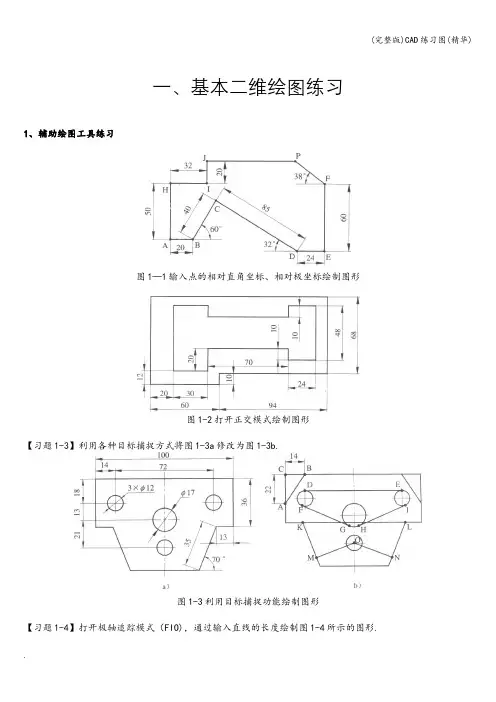
一、基本二维绘图练习1、辅助绘图工具练习图1—1输入点的相对直角坐标、相对极坐标绘制图形图1-2打开正交模式绘制图形【习题1-3】利用各种目标捕捉方式将图1-3a修改为图1-3b.图1-3利用目标捕捉功能绘制图形【习题1-4】打开极轴追踪模式(FIO),通过输入直线的长度绘制图1-4所示的图形.图1-4利用极轴追踪功能绘制图形【习题1-5】利用极轴追踪、自动捕捉及目标捕捉追踪功能将图1-5a修改为图1—5b.图1—5综合练习1【习题1—6】利用极轴追踪、自动捕捉及目标捕捉追踪功能绘制图1-6所示的图形。
图1—6综合练习22、实体绘图命令练习【习题1-7】利用Circle(圆)和Ellipse(椭圆)等命令绘制图1-7所示的图形。
图1-7绘制圆和椭圆【习题1-8】利用Polygon(正多边形)和Circle(圆)等命令绘制图1—8所示的图形。
图1-8绘制圆和正多边形【习题1-9】用Polygon(正多边形)和Circle(圆)等命令绘制图1—9所示的图形。
【习题1-10】用Pline(组合线)和Line(线)命令绘制图1—10所示的图形。
图1-9绘制圆和正多边形 图1-10绘制组合线3、编辑命令练习【习题1-11】用Offset(等距线)、Trim(修剪)和Line命令绘制图1-11所示的图形。
图1—11用Offset和Trim等命令绘制图形 图1-12绘制等距线【习题1—13】用Offset(等距线)和Extend(延伸)命令将图1-13a修改为图1—13b。
图1—13用Offset和Extend命令绘制图形【习题1-14】用Array(阵列)等命令绘制图1-14所示的图形。
图1—14用Array命令创建环形阵列【习题1—15】用Array(阵列)和Rotate(旋转)等命令绘制图1—15所示的图形。
图1-15用Array和Rotate命令绘制图形【习题1—16】用Fillet(倒圆角)和Chamfer(倒角)命令将图1-16a修改为图1-16b。
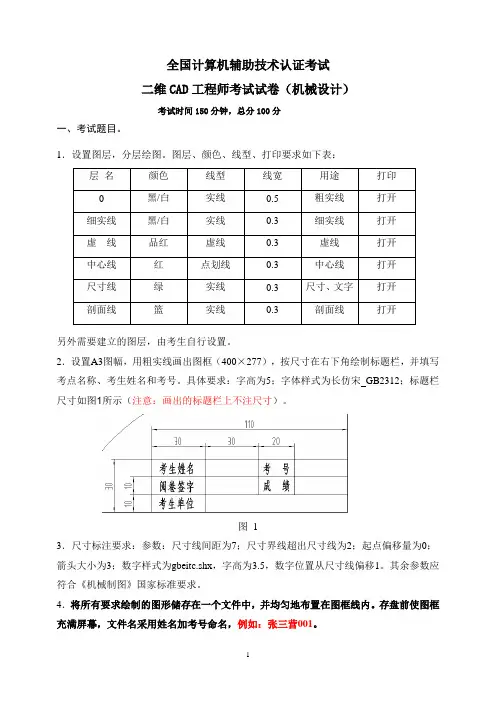
全国计算机辅助技术认证考试二维CAD工程师考试试卷(机械设计)考试时间150分钟,总分100分一、考试题目。
1.设置图层,分层绘图。
图层、颜色、线型、打印要求如下表:层名颜色线型线宽用途打印0 黑/白实线0.5 粗实线打开细实线黑/白实线0.3 细实线打开虚线品红虚线0.3 虚线打开中心线红点划线0.3 中心线打开尺寸线绿实线0.3 尺寸、文字打开剖面线篮实线0.3 剖面线打开另外需要建立的图层,由考生自行设置。
2.设置A3图幅,用粗实线画出图框(400×277),按尺寸在右下角绘制标题栏,并填写考点名称、考生姓名和考号。
具体要求:字高为5;字体样式为长仿宋GB2312;标题栏尺寸如图1所示(注意:画出的标题栏上不注尺寸)。
图 13.尺寸标注要求:参数:尺寸线间距为7;尺寸界线超出尺寸线为2;起点偏移量为0;箭头大小为3;数字样式为gbeitc.shx,字高为3.5,数字位置从尺寸线偏移1。
其余参数应符合《机械制图》国家标准要求。
4.将所有要求绘制的图形储存在一个文件中,并均匀地布置在图框线内。
存盘前使图框充满屏幕,文件名采用姓名加考号命名,例如:张三营001。
二、按图2所注尺寸,用1∶1的比例抄画平面图形,并标注全部尺寸。
图2三、按1:1的比例抄画图4所示1号件轴的零件图,并注全尺寸和技术要求。
图3四、根据图4、图5给定的零件图,按1:1比例绘制轴系装配图(见图6所示装配参考图),标注零件序号并标出配合尺寸和总体尺寸。
图4 图5图6五.按1:1的比例抄画图5所示的两视图,然后画出俯视图,不注尺寸。
图5。
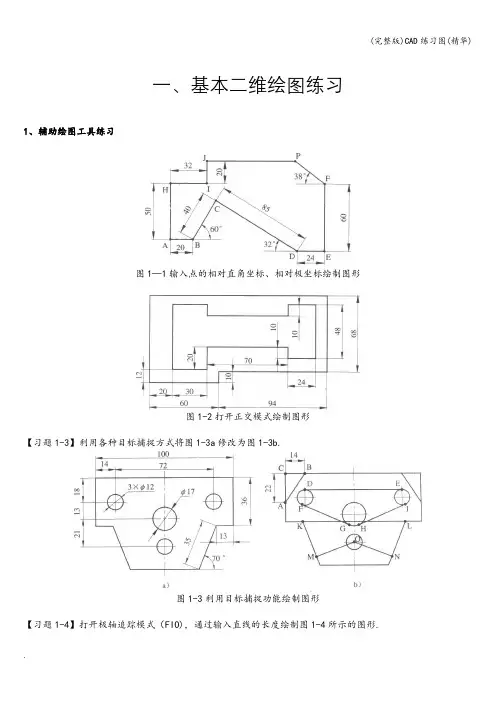
一、基本二维绘图练习1、辅助绘图工具练习图1—1输入点的相对直角坐标、相对极坐标绘制图形图1-2打开正交模式绘制图形【习题1-3】利用各种目标捕捉方式将图1-3a修改为图1-3b.图1-3利用目标捕捉功能绘制图形【习题1-4】打开极轴追踪模式(FIO),通过输入直线的长度绘制图1-4所示的图形.图1-4利用极轴追踪功能绘制图形【习题1-5】利用极轴追踪、自动捕捉及目标捕捉追踪功能将图1-5a修改为图1—5b.图1—5综合练习1【习题1—6】利用极轴追踪、自动捕捉及目标捕捉追踪功能绘制图1-6所示的图形。
图1—6综合练习22、实体绘图命令练习【习题1-7】利用Circle(圆)和Ellipse(椭圆)等命令绘制图1-7所示的图形。
图1-7绘制圆和椭圆【习题1-8】利用Polygon(正多边形)和Circle(圆)等命令绘制图1—8所示的图形。
图1-8绘制圆和正多边形【习题1-9】用Polygon(正多边形)和Circle(圆)等命令绘制图1—9所示的图形。
【习题1-10】用Pline(组合线)和Line(线)命令绘制图1—10所示的图形。
图1-9绘制圆和正多边形图1-10绘制组合线3、编辑命令练习【习题1-11】用Offset(等距线)、Trim(修剪)和Line命令绘制图1-11所示的图形。
图1—11用Offset和Trim等命令绘制图形图1-12绘制等距线【习题1—13】用Offset(等距线)和Extend(延伸)命令将图1-13a修改为图1—13b。
图1—13用Offset和Extend命令绘制图形【习题1-14】用Array(阵列)等命令绘制图1-14所示的图形。
图1—14用Array命令创建环形阵列【习题1—15】用Array(阵列)和Rotate(旋转)等命令绘制图1—15所示的图形。
图1-15用Array和Rotate命令绘制图形【习题1—16】用Fillet(倒圆角)和Chamfer(倒角)命令将图1-16a修改为图1-16b。
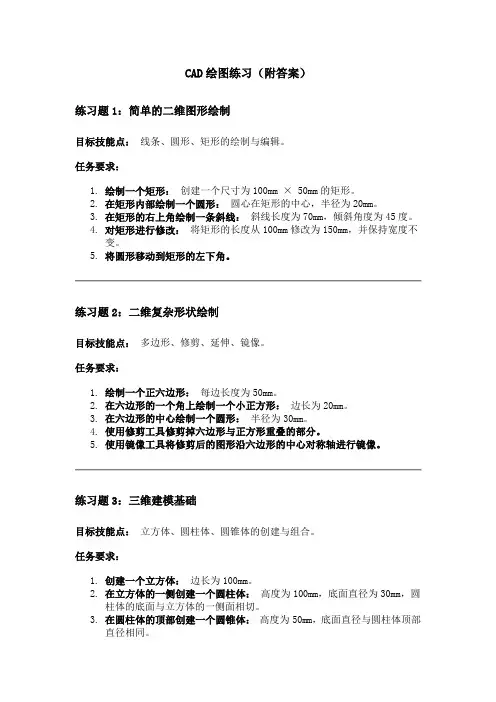
CAD绘图练习(附答案)练习题1:简单的二维图形绘制目标技能点:线条、圆形、矩形的绘制与编辑。
任务要求:1.绘制一个矩形:创建一个尺寸为100mm × 50mm的矩形。
2.在矩形内部绘制一个圆形:圆心在矩形的中心,半径为20mm。
3.在矩形的右上角绘制一条斜线:斜线长度为70mm,倾斜角度为45度。
4.对矩形进行修改:将矩形的长度从100mm修改为150mm,并保持宽度不变。
5.将圆形移动到矩形的左下角。
练习题2:二维复杂形状绘制目标技能点:多边形、修剪、延伸、镜像。
任务要求:1.绘制一个正六边形:每边长度为50mm。
2.在六边形的一个角上绘制一个小正方形:边长为20mm。
3.在六边形的中心绘制一个圆形:半径为30mm。
4.使用修剪工具修剪掉六边形与正方形重叠的部分。
5.使用镜像工具将修剪后的图形沿六边形的中心对称轴进行镜像。
练习题3:三维建模基础目标技能点:立方体、圆柱体、圆锥体的创建与组合。
任务要求:1.创建一个立方体:边长为100mm。
2.在立方体的一侧创建一个圆柱体:高度为100mm,底面直径为30mm,圆柱体的底面与立方体的一侧面相切。
3.在圆柱体的顶部创建一个圆锥体:高度为50mm,底面直径与圆柱体顶部直径相同。
4.将圆柱体和圆锥体的交集部分从立方体中切除。
5.对模型进行渲染,设置材质与光源,使其看起来更逼真。
练习题4:工程图绘制目标技能点:标注、尺寸、剖视图、投影视图。
任务要求:1.绘制一个简单的机械部件的主视图、俯视图和左侧视图:部件包括一个带有圆孔的长方体。
2.在主视图中标注部件的尺寸。
3.绘制部件的剖视图:显示圆孔的内部结构。
4.在所有视图中添加尺寸标注和注释:标注圆孔的直径和长方体的长度、宽度和高度。
5.使用图层管理工具区分不同的视图和标注。
练习题5:复杂三维模型构建目标技能点:布尔运算、复杂形状组合、细节建模。
任务要求:1.创建一个三维模型:由一个长方体和一个圆柱体组成,圆柱体的底面半径为20mm,高度为60mm,圆柱体位于长方体的中心。
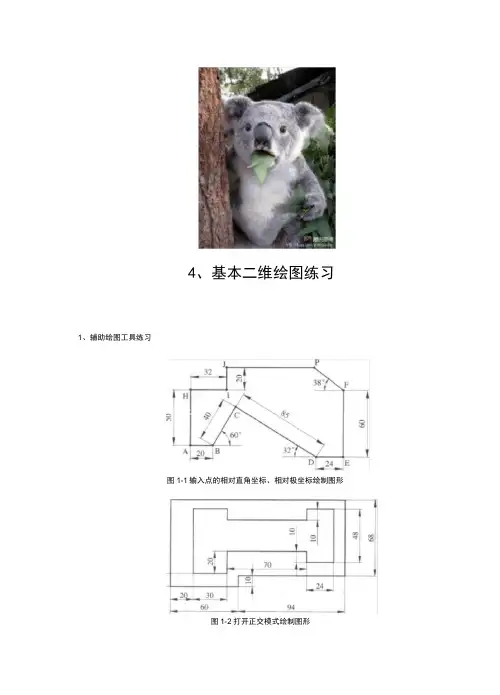

CAD二维码练习题一、基本操作类1. 请在CAD软件中新建一个空白图纸。
2. 设置CAD图纸的图幅为A3,并将比例尺调整为1:100。
3. 绘制一个边长为100mm的正方形。
4. 将正方形旋转45度。
5. 复制一个正方形,并将其放置在原正方形的右侧,间隔50mm。
二、二维码绘制类1. 绘制一个边长为50mm的二维码基本单元(即一个黑色方块)。
第一行:黑、白、黑第二行:白、黑、白第三行:黑、白、黑4. 在CAD中导入一张现有的二维码图片,将其尺寸调整为80mm x 80mm。
第一行:黑、白、黑、白、黑第二行:白、黑、白、黑、白第三行:黑、白、黑、白、黑第四行:白、黑、白、黑、白第五行:黑、白、黑、白、黑三、编辑与修改类2. 将二维码图案进行缩放,使其尺寸变为原来的1.5倍。
3. 将二维码图案移动到图纸的左上角。
4. 删除二维码图案中的一个基本单元,并观察结果。
5. 修改二维码图案的颜色,使其更具辨识度。
四、标注与注释类1. 为二维码图案添加文字说明,如“请扫描此二维码”。
2. 在二维码图案的四周添加尺寸标注。
3. 为二维码图案添加图名,如“二维码图案”。
4. 在图纸空白处添加设计者姓名和日期。
5. 为二维码图案添加注释,说明其用途和方式。
五、打印与输出类1. 设置CAD图纸的打印比例为1:1。
2. 将二维码图案单独打印出来。
3. 导出二维码图案为PDF格式。
4. 将CAD图纸转换为JPG格式。
5. 将二维码图案发送至打印机进行打印。
六、图层与属性类1. 创建一个新的图层,命名为“QR_Code”。
2. 将二维码图案移动到“QR_Code”图层。
3. 设置“QR_Code”图层的颜色为蓝色。
4. 锁定“QR_Code”图层,然后尝试编辑二维码图案。
5. 修改“QR_Code”图层的线型,观察二维码图案的变化。
七、块与组类1. 将二维码图案创建为一个块,并命名为“QR_Block”。
2. 插入“QR_Block”块到图纸的另一个位置。
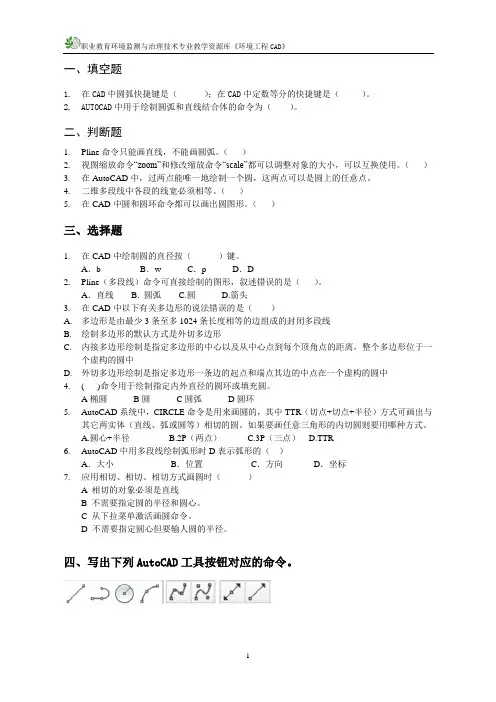
一、填空题1.在CAD中圆弧快捷键是();在CAD中定数等分的快捷键是()。
2.AUTOCAD中用于绘制圆弧和直线结合体的命令为()。
二、判断题1.Pline命令只能画直线,不能画圆弧。
()2.视图缩放命令“zoom”和修改缩放命令“scale”都可以调整对象的大小,可以互换使用。
()3.在AutoCAD中,过两点能唯一地绘制一个圆,这两点可以是圆上的任意点。
4.二维多段线中各段的线宽必须相等。
()5.在CAD中圆和圆环命令都可以画出圆图形。
()三、选择题1.在CAD中绘制圆的直径按()键。
A.b B.w C.p D.D2.Pline(多段线)命令可直接绘制的图形,叙述错误的是()。
A.直线 B. 圆弧 C.圆 D.箭头3.在CAD中以下有关多边形的说法错误的是()A.多边形是由最少3条至多1024条长度相等的边组成的封闭多段线B.绘制多边形的默认方式是外切多边形C.内接多边形绘制是指定多边形的中心以及从中心点到每个顶角点的距离,整个多边形位于一个虚构的圆中D.外切多边形绘制是指定多边形一条边的起点和端点其边的中点在一个虚构的圆中4.( )命令用于绘制指定内外直径的圆环或填充圆。
A椭圆B圆C圆弧D圆环5.AutoCAD系统中,CIRCLE命令是用来画圆的,其中TTR(切点+切点+半径)方式可画出与其它两实体(直线、弧或圆等)相切的圆。
如果要画任意三角形的内切圆则要用哪种方式。
A.圆心+半径B.2P(两点)C.3P(三点)D.TTR6.AutoCAD中用多段线绘制弧形时D表示弧形的()A.大小B.位置C.方向D.坐标7.应用相切、相切、相切方式画圆时()A 相切的对象必须是直线B 不需要指定圆的半径和圆心。
C 从下拉菜单激活画圆命令。
D 不需要指定圆心但要输人圆的半径。
四、写出下列AutoCAD工具按钮对应的命令。
五、绘图题。
1、使用直线命令绘制图形。
2、利用圆、圆弧、椭圆、多边形等绘制下列图形3、使用多线命令绘制图形(多线偏移1,比例为20)。

cad 二维技巧练习
题
精品文档
cm技巧题系列之I
题目:
图中宜饭与大圆、小圆均相切
小圆与大圆相切.
提问:
]、X*9
2:阴霸区域的面积二?
CAD技巧题系列之叽2
尽勺不个録圜大小相等.
注惫图中圆和Bi. 31和边瓯熄相切。
左侧三个圆的圆心住于一条直纵上" 辰样右侧三个圖的恥心位干一条直线上・捷问:L图中的沪?
2.图中的箭度2?
100
精品文档
CAD技巧题系列之003
题目:
宙中三牛绿圆大小廂等。
注意图中圆和SL圆和边线均和切=
提问:
国中绿圆的直径⑴?
CAD技巧题004
题目:
注意图中的相切、重合、竖
直等几何关系
提问:
1.直线长度小?
2.阴影区域的面积=?
精品文档
提问:
角度归?
题目:
图中绿色直线长度为蓝色线条的二倍. CAD技巧题005
UD技巧题008 题目:
CAD技巧题009
提问:
a=?
270
题目:
注意图中的相切关系,
黄圆直径为绿圆直径的2倍
口
CAD技巧题010
题目:参照题图绘制
图形.
提问:
CAD技巧题Oil
题目:参照题图绘制图
形。
提问:
上色区域的面积二?10。
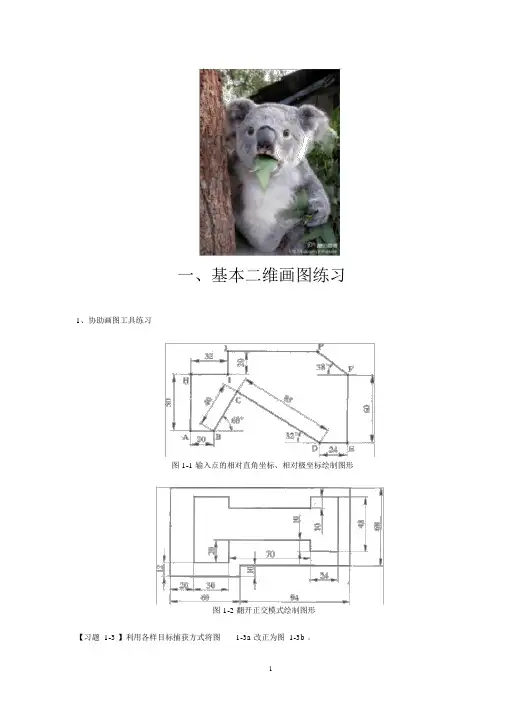
一、基本二维画图练习1、协助画图工具练习图 1-1 输入点的相对直角坐标、相对极坐标绘制图形图 1-2 翻开正交模式绘制图形【习题 1-3 】利用各样目标捕获方式将图1-3a 改正为图 1-3b 。
图 1-3 利用目标捕获功能绘制图形【习题 1-4 】翻开极轴追踪模式(FIO) ,经过输入直线的长度绘制图1-4 所示的图形。
图 1-4 利用极轴追踪功能绘制图形【习题 1-5 】利用极轴追踪、自动捕获及目标捕获追踪功能将图1-5a 改正为图1-5b 。
图 1-5 综合练习 1【习题 1-6 】利用极轴追踪、自动捕获及目标捕获追踪功能绘制图1-6 所示的图形。
图 1-6 综合练习22、实体画图命令练习【习题 1-7 】利用 Circle(圆)和Ellipse(椭圆)等命令绘制图1-7 所示的图形。
图 1-7 绘制圆和椭圆【习题 1-8 】利用 Polygon( 正多边形 ) 和 Circle(圆)等命令绘制图1-8 所示的图形。
图 1-8 绘制圆和正多边形【习题 1-9 】用 Polygon( 正多边形 ) 和 Circle(圆)等命令绘制图1-9 所示的图形。
【习题 1-10 】用 Pline(组合线)和Line(线)命令绘制图1-10 所示的图形。
图 1-9 绘制圆和正多边形图1-10绘制组合线3、编写命令练习【习题 1-11 】用 Offset(等距线)、Trim(修剪)和Line命令绘制图1-11 所示的图形。
图 1-11 用 Offset和Trim等命令绘制图形图1-12绘制等距线【习题 1-13 】用 Offset(等距线)和Extend(延长)命令将图1-13a 改正为图 1-13b 。
图 1-13 用 Offset 和 Extend 命令绘制图形【习题 1-14 】用 Array( 阵列 ) 等命令绘制图1-14 所示的图形。
图 1-14 用 Array 命令创立环形阵列【习题 1-15 】用 Array( 阵列 ) 和 Rotate( 旋转 ) 等命令绘制图1-15 所示的图形。
CAD二维图形练习题一、基本绘图操作直线矩形圆椭圆多边形正多边形长度为100mm的直线宽度为50mm,高度为80mm的矩形半径为30mm的圆长轴为60mm,短轴为40mm的椭圆边长为70mm的正六边形二、编辑与修改操作直线矩形圆相交的直线相交的矩形相交的圆三、图层与颜色管理图层1:红色图层2:蓝色图层3:绿色直线:图层1矩形:图层2圆:图层3四、尺寸标注与文字注释矩形的长和宽圆的直径椭圆的长轴和短轴直线:标注长度矩形:标注面积圆:标注半径五、块与属性直线块矩形块圆块直线块:长度为150mm矩形块:宽度和高度分别为60mm和90mm圆块:半径为40mm六、图纸布局与打印A3图纸,横向A4图纸,纵向直线:A3图纸矩形和圆:A4图纸七、图案填充与边界创建长度为200mm,宽度为150mm的矩形区域半径为100mm的圆内区域边长为120mm的正方形区域由三条直线和一条圆弧组成的封闭区域由两个矩形和一条圆组成的封闭区域由一个圆和两个椭圆组成的封闭区域八、精确绘图与坐标输入点A(100,100),点B(200,150),连接AB点C(50,50),点D(150,50),点E(150,150),绘制三角形CDE以点F(100,100)为圆心,绘制半径为50mm的圆以点G(200,200)为圆心,绘制角度为45度,长度为100mm 的射线九、查询与测量矩形(长300mm,宽200mm)圆(半径150mm)椭圆(长轴300mm,短轴200mm)直线的长度和角度矩形的周长和面积圆的直径和面积十、综合练习由一个矩形和两个圆组成的图形由一个正方形、一个圆和一个三角形组成的图形由一个椭圆和两条相互垂直的直线组成的图形一个由矩形、圆和直线组成的图形一个由两个相交圆和一个矩形组成的图形一个由一个椭圆和四个等边三角形组成的图形答案一、基本绘图操作直线:已完成矩形:已完成圆:已完成椭圆:已完成多边形:已完成正多边形:已完成二、编辑与修改操作直线:已完成矩形:已完成圆:已完成相交的直线:已完成相交的矩形:已完成相交的圆:已完成三、图层与颜色管理图层1:红色(已完成)图层2:蓝色(已完成)图层3:绿色(已完成)直线:图层1(已完成)矩形:图层2(已完成)圆:图层3(已完成)四、尺寸标注与文字注释矩形的长和宽:已完成圆的直径:已完成椭圆的长轴和短轴:已完成直线:标注长度(已完成)矩形:标注面积(已完成)圆:标注半径(已完成)五、块与属性直线块:已完成矩形块:已完成圆块:已完成直线块:长度为150mm(已完成)矩形块:宽度和高度分别为60mm和90mm(已完成)圆块:半径为40mm(已完成)六、图纸布局与打印A3图纸,横向:已完成A4图纸,纵向:已完成直线:A3图纸(已完成)矩形和圆:A4图纸(已完成)七、图案填充与边界创建长度为200mm,宽度为150mm的矩形区域:已完成半径为100mm的圆内区域:已完成边长为120mm的正方形区域:已完成由三条直线和一条圆弧组成的封闭区域:已完成由两个矩形和一条圆组成的封闭区域:已完成由一个圆和两个椭圆组成的封闭区域:已完成八、精确绘图与坐标输入点A(100,100),点B(200,150),连接AB:已完成点C(50,50),点D(150,50),点E(150,150),绘制三角形CDE:已完成以点F(100,100)为圆心,绘制半径为50mm的圆:已完成以点G(200,200)为圆心,绘制角度为45度,长度为100mm 的射线:已完成九、查询与测量矩形(长300mm,宽200mm):周长1000mm,面积60000mm²圆(半径150mm):周长942mm,面积70685mm²椭圆(长轴300mm,短轴200mm):周长约975mm,面积60000mm²直线的长度和角度:已完成矩形的周长和面积:已完成圆的直径和面积:已完成十、综合练习由一个矩形和两个圆组成的图形:已完成由一个正方形、一个圆和一个三角形组成的图形:已完成由一个椭圆和两条相互垂直的直线组成的图形:已完成一个由矩形、圆和直线组成的图形:已完成一个由两个相交圆和一个矩形组成的图形:已完成一个由一个椭圆和四个等边三角形组成的图形:已完成。
建立新文件再完成后面的工作。
1.绘制图形:绘制一正方形,其内切圆的半径为50。
使用定数等分的方法将正方形任意一边等分为 4 份,利用捕捉绘制两个圆弧以及矩形的两条对角线。
2.复制图形:阵列复制圆弧,如图1-07A 所示。
使用直线命令连接各圆弧端点,利用捕捉绘制一个正方形以及四个圆形,如图1-07B 所示。
3.编辑图形:删除对角线以及点,再使用修剪命令修剪掉图形中多余的部分,如图1-07C 所示。
使用图案填充命令填充图案,完成作图,如图1-07D 所示。
将完成的图形以Tcadl-7 .dwg 为文件名存入考生自己的子目录。
2、打开C:\CADTK 中的图形文件Scadl-20.dwg(如图1-20A) ,完成后面的工作。
1.复制图形:使用镜像、阵列命令复制圆弧,如图1-20B 所示。
2.修剪、合并图形:使用修剪命令修剪图形中多余的部分,使用修改多段线命令合并图形,使用镜像命令复制图形,如图1-20C 所示。
3.旋转、修剪并调整图形线宽:使用旋转、圆、修剪以及使用改变图层的方法来调整线宽,完成作图,如图1-20D 所示。
将完成的图形以Tcadl-20.dwg 为文件名存入考生自己的子目录。
3、按图形尺寸精确绘图(如图3-02A 所示),绘图方法和图形编辑方法不限,按本题图示标注图形。
建立新文件,完成以下操作。
1.设置绘图环境:建立合适的图限及栅格,创建如下图层。
图层Ll,线型为Center2,颜色为红色,轴线绘制在该层上。
图层L2,线型为Dashed2 ,颜色为紫色,图形中的虚线应绘制在该层上。
图层DIM,线型为细实线,颜色为蓝色,标注绘制在该层上。
其他图形均创建在默认的图层0 上。
2.精确绘图:根据试题中的尺寸,利用绘图和修改命令精确绘图。
图中外轮廓线线宽为0.30mm,未注圆角半径为2 和4。
3.尺寸标注:创建合适的标注样式,标注图形。
一、基本二维绘图练习1、辅助绘图工具练习图1-1输入点的相对直角坐标、相对极坐标绘制图形图1-2打开正交模式绘制图形【习题1-3】利用各种目标捕捉方式将图1-3a修改为图1-3b。
图1-3利用目标捕捉功能绘制图形【习题1-4】打开极轴追踪模式(FIO),通过输入直线的长度绘制图1-4所示的图形。
图1-4利用极轴追踪功能绘制图形【习题1-5】利用极轴追踪、自动捕捉及目标捕捉追踪功能将图1-5a修改为图1-5b。
图1-17用Move等命令绘制图形【习题1-18】用Fillet(圃角)、Chamfer(倒角)、Mirror(镜像)等命令绘制图1-18所示的图形。
图1-18用Fillet、Chamfer、Mirror等命令绘制图形【习题1-19】用Copy(复制)和Mirror(镜像)等命令绘制图1-19所示的图形。
图1-19用Copy和Mirror等命令绘制图形【习题1-20】用Mirror(镜像)和Rotate(旋转)等命令绘制图1-20所示的图形。
图1-20用Mirror和Rotate等命令绘制图形【习题1-21】用Mirror(镜像)、Align(对齐)和Array(阵列)等命令绘制图1-21所示的图形。
图1-21用Mirror、Align和Array等命令绘制图形【习题1-22】用Copy(复制)和Stretch(拉伸)等命令绘制图1-22所示的图形。
图1-22用Copy和Stretch等命令绘制图形4、绘制比较复杂的平面图形图1-27图1-28图1-29图1-30图1-31图1-32二、组合体及剖视图的绘制与编辑图2-1图2-2图2-3图2-4图2-5图2-6剖视图图2-17图2-19图2-21图2-232-242-252-262-27三、零件图练习3-13-23-33-4四、装配图练习图4-1“钻模”装配图各零件图如下:(1)“模座”零件图图4-2“模座”零件图(2)“模体”零件图图4-3“模体”零件图(3)“套筒”零件图图4-4“套筒”零件图(4)“手把”零件图图4-5“手把”零件图。
AutoCAD二维绘图与三维设计练习题参考答案1. 创建一条直线线段:- 使用线段命令:输入“L”或点击“绘制”工具栏上的“线段”按钮。
- 指定起点:选择起始点。
- 指定终点:选择结束点。
2. 创建一个矩形:- 使用矩形命令:输入“REC”或点击“绘制”工具栏上的“矩形”按钮。
- 指定第一个角点:选择一个角点。
- 指定另一个角点或长度和宽度:选择另一个角点,或者输入长度和宽度数值。
3. 创建一个圆:- 使用圆命令:输入“C”或点击“绘制”工具栏上的“圆”按钮。
- 指定圆心:选择圆心。
- 指定半径:选择半径或输入半径数值。
4. 创建一个多边形:- 使用多边形命令:输入“POL”或点击“绘制”工具栏上的“多边形”按钮。
- 指定中心点:选择多边形的中心点。
- 输入边数或指定半径:输入边数或选择顶点的半径。
5. 创建一个椭圆:- 使用椭圆命令:输入“ELL”或点击“绘制”工具栏上的“椭圆”按钮。
- 指定中心点或端点:选择椭圆的中心点或一个端点。
- 指定对角线端点或长度和宽度:选择对角线的另一个端点,或者输入长度和宽度数值。
6. 创建一个样条曲线:- 使用样条曲线命令:输入“SPL”或点击“绘制”工具栏上的“样条曲线”按钮。
- 指定曲线上的点:选择曲线上的各个控制点。
7. 创建一个填充区域:- 使用填充命令:输入“HATCH”或点击“绘制”工具栏上的“填充”按钮。
- 指定填充区域对象或选择选项:选择要填充的区域对象或选择其他选项。
8. 创建一个旋转体:- 使用旋转体命令:输入“REV”或点击“建模”工具栏上的“旋转体”按钮。
- 指定轴端点:选择旋转轴的端点。
- 指定旋转角度或[参照点]:输入旋转角度或选择参照点。
9. 创建一个放样体:- 使用放样体命令:输入“SWEEP”或点击“建模”工具栏上的“放样体”按钮。
- 选择路径曲线:选择路径曲线。
- 选择对象以放样:选择要放样的对象。
10. 创建一个实体的阵列:- 使用阵列命令:输入“ARRAY”或点击“修改”工具栏上的“阵列”按钮。